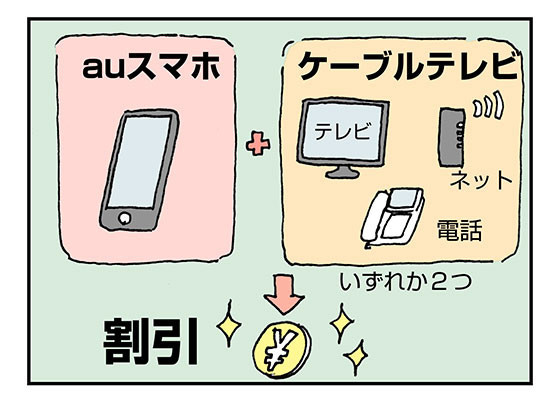アップルの完全ワイヤレスイヤホン「AirPods」はケーブルのない左右独立型の完全ワイヤレスイヤホンです。ケーブルがないと装着が簡単にできる完全ワイヤレスイヤホンとして不動の人気を誇る反面、落としてなくしてしまったという人の声は筆者のまわりでも後を絶ちません。
もちろん、他の完全ワイヤレスイヤホンでも同じ問題は起きますのでAirPodsだけの困りごとではないのですが、GetNavi web編集部のデジタル担当氏から本記事執筆にあたって下記の思いを吐露されました。
・iPhoneユーザーとしては、接続の簡便さと直感的に操作する便利さからやはり「AirPods」を使いたい
・飲食店やカフェに寄った際にケースだけ置き忘れてしまう現象が多発している
・ケースだけ買い換えようと思っても、いつも値段を見て躊躇する
「きちんと管理しなさい」の一言で口をつぐませることもできるのですが、対応策はないものか今さらながら改めて考えてみました。特に3点目のケース購入については、サードパーティー製ケースを購入し試用してみた感想をお届けしたいと思います。

まず「修理サービス」を検討してほしい
本題に入る前に、紛失した際のアップルのケアサービスについて触れておきます。アップルの「探す」アプリをあらかじめ設定しておけば、ケースから出してあるAirPodsのイヤホン本体ならば探索ができます。ところがワイヤレス充電ケースはこの対象ではありません。
アップルではAirPodsシリーズのワイヤレス充電ケースを紛失してしまったユーザーのために「修理サービス」として、充電ケースを有償で交換できるサービスを用意しています。第2世代のAirPodsに対応するワイヤレス充電ケースは8800円、ワイヤレス充電なしのケースは6800円。いずれも税別価格です。
デジタル担当氏のように、この値段に躊躇するというのもわからなくはないですが、ここで割り切れる人はぜひこちらのサービスを利用していただければと思います。
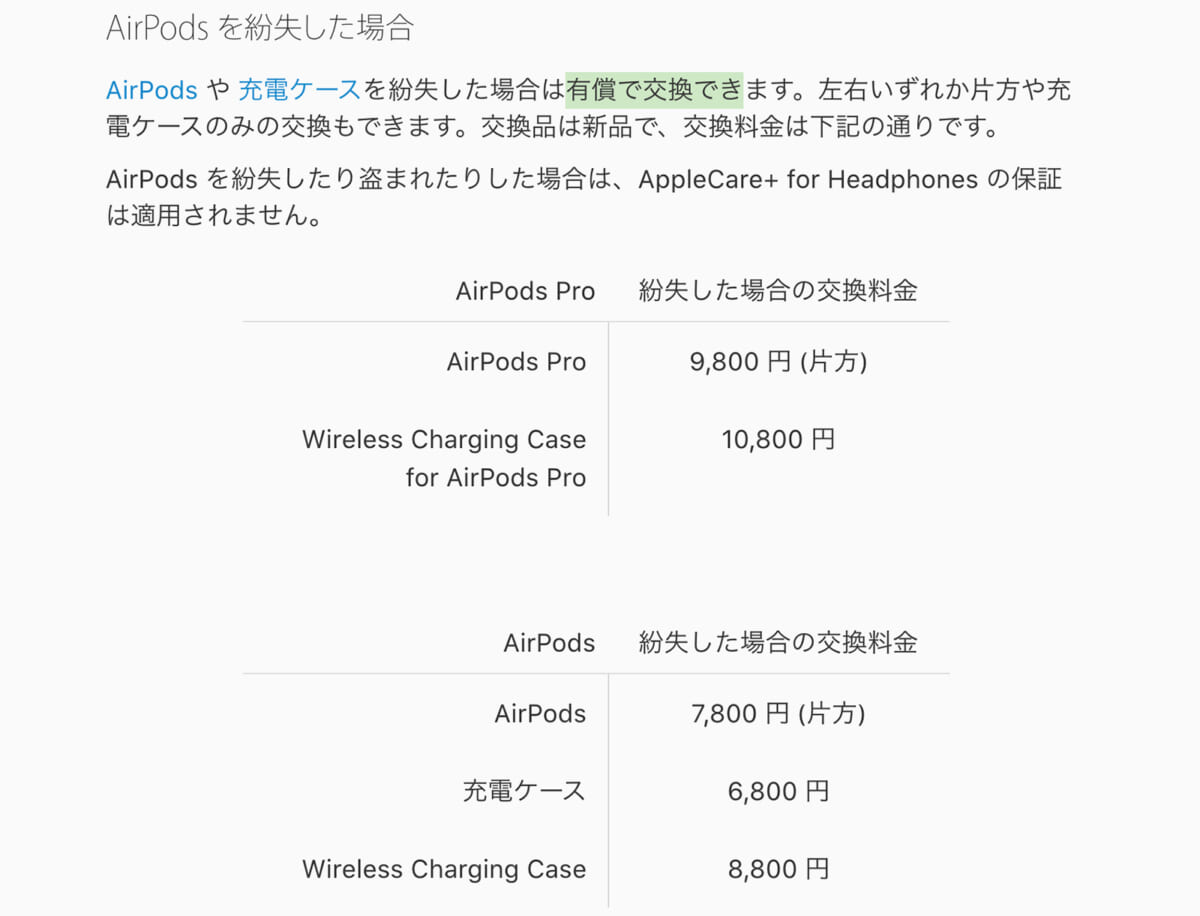
サードパーティー製のケース、その実力のほどは?
デジタル担当氏の気持ちを汲むと「AirPodsが充電できないと音楽再生などが楽しめなくなるから困る、けれど不意に発生した出費はなるべく少額に抑えたいと考えてしまう」というものでしょう。アップルの「修理サービス」の価格に躊躇してしまうなら、もう純正品以外に手を出すしかありません。
オンラインサイトを検索してみると、アップルの純正品ではないサードパーティが商品化しているAirPodsのワイヤレス充電ケースで、3500円前後で販売されているものが見つかりました。純正品と使い勝手などは大きく違うのでしょうか。Qi規格によるワイヤレス充電サポートをうたっていた中国メーカー製のAirPods用充電ケースを、ひとつ自腹で買って確かめてみました。HIAというブランドの製品です。
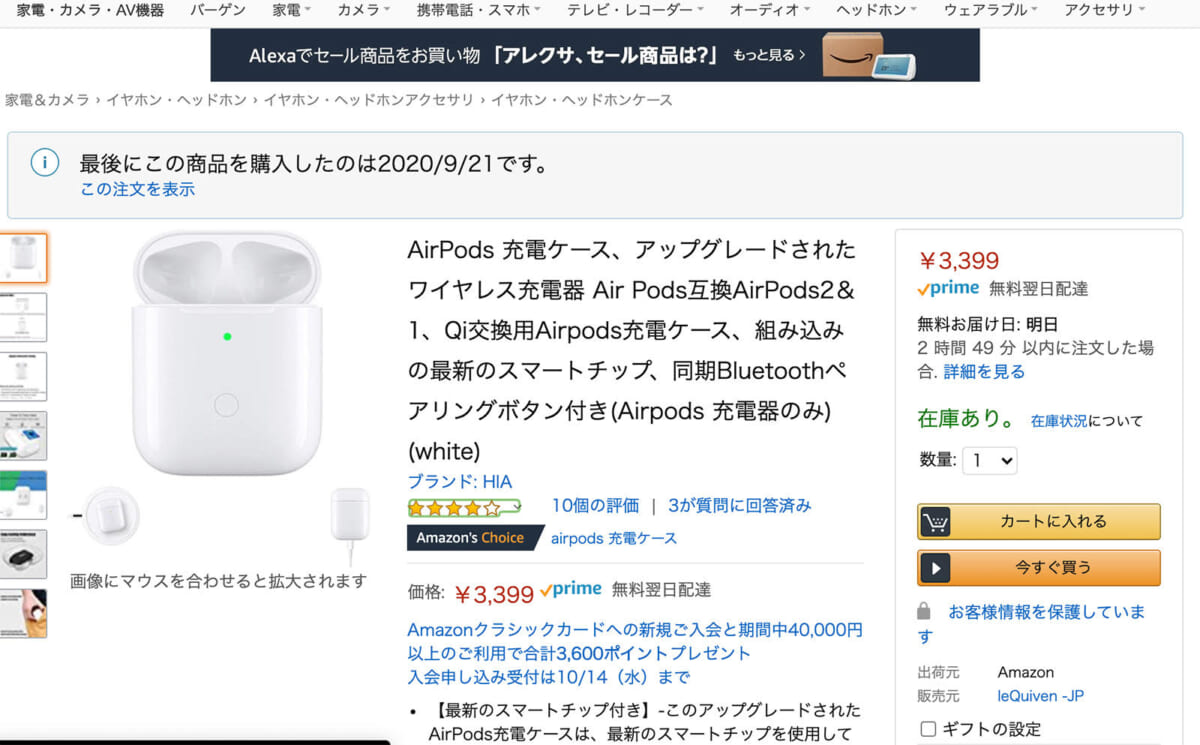

届いた製品はケースの表側に「For Airpods Charging」というテキストと、ケースのイメージが少し斜めに傾いた状態でプリントされていました。見るからに純正品ではない雰囲気を漂わせています。
箱を開けると、姿形は純正のAirPods用のWireless Charging Caseによく似た充電ケースが入っています。サイズはほとんど同じですが、ケースだけを比べるとわずか数グラムほど純正品のケースが重いようです。


ペアリング時に使う設定ボタンの位置は、純正品が背面に付いているのに対してサードパーティの製品は正面側に付いています。ケースの充電用端子は同じLightningですが、サードパーティの製品は口の箇所にメタルのパーツが配置されていません。

背面を見るとサードパーティの製品にはワイヤレス充電に対応していることを明示するために記号がプリントされています。

純正品の充電ケースはフタのヒンジがメタル製です。片手でスムーズに開閉できる小気味よさが純正品の特長ですが、サードパーティの製品はヒンジもプラスチックで作られているためか、開閉の途中でつかえてしまったり動きが不安定。

LEDランプでバッテリー残量を知らせる機能が、意外と便利だった
最大の違いがLEDランプです。LEDランプはどちらの充電ケースも本体正面側に付いていますが、サードパーティの製品はケースの充電中、残量に合わせて様々な色に点滅します。今回試した製品は0〜32%の時はオレンジ、33〜65%の時にはブルー、66%〜99%の場合はグリーンに光るようになっているようです。

ケースに入れてイヤホンの充電を始めると、やはりバッテリーの残量によってLEDライトの色が3色に切り替わります。オレンジ色の点滅はイヤホンの充電残量が10%を切っていることを知らせるアラートです。光のステータスでバッテリーのおおよその残量がわかる点は、純正にはないため役立つ機能でしょう。
充電ケースとAirPodsの充電は、筆者が試用した2週間程度では目に見える問題はなく行えました。ケースを充電すると純正品よりも少し熱を持つようですが、Qi規格のワイヤレス充電に対応する完全ワイヤレスイヤホンの中にはもっと熱くなる製品も存在するので、筆者としては許容範囲。

ペアリングはiPhone 11 Proで試しましたが、純正の充電ケースと変わらない手順でスムーズに完了。設定ボタンを長押ししてペアリングモードに入れば、あとはアニメーションのガイダンスに従って純正品と同じ手順で接続します。Androidスマホで接続する場合も、設定ボタンの長押しでペアリングモードに入り、スマホ側のBluetooth設定から設定する流れです。Google Pixel 4aで試したところ、接続が成立する前に何度かエラーになって失敗することがありました。iPhoneに比べるとペアリングの使い勝手は不安定のようです。

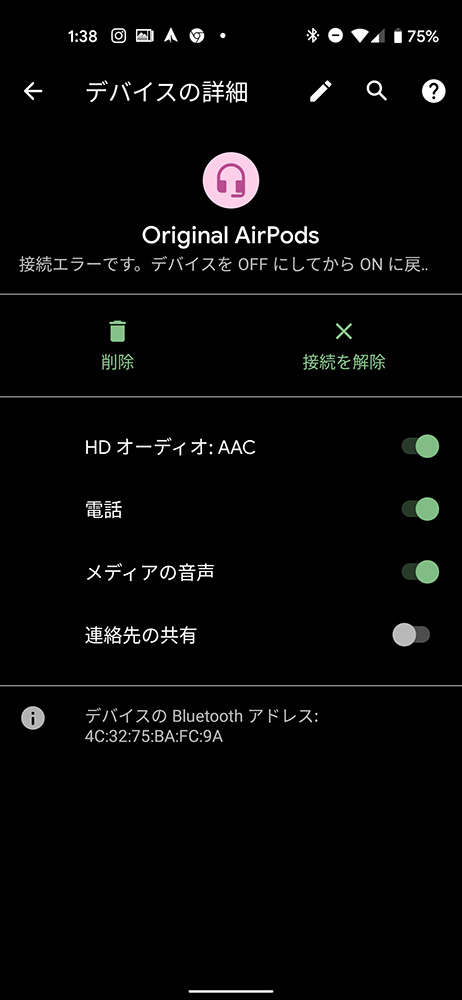
iPhoneの場合はペアリングが完了すれば、iOSの「バッテリー」ウィジェットにAirPodsのイヤホンだけでなくサードパーティの充電ケースが出現し、電池残量が表示されます。ちなみに他社製イヤホンの場合はイヤホン本体の残量だけがウィジェットに表示される仕様です。
口コミではシリアスなトラブル報告も。安心して使うならやはり純正品がおすすめ
今回のサードパーティ製ケースを約2週間使いましたが、取り立てて大きな不具合は今のところ発生していません。しかし、サイトで同種のサードパーティ製AirPods充電ケースを購入した方々のレビューを見てみると、例えば「チャージしたはずなのにAirPodsのバッテリーがどんどん減っていく」「AirPodsとペアリングが出来なくなった」等のシリアスなトラブルが生じている場合もあるようです。方々のレビューを読むと製品ごとに安定感の個体差もありそうなので、もしかすると筆者が買ってみた製品が幸運にも現時点まで安定して使えているだけなのかもしれません。
ワイヤレス充電に対応するケースの場合、アップルの純正品とサードパーティの製品との間にはおよそ5000円ほど価格差があります。AirPodsに限らず、どんな製品もやはりメーカーが動作の確認・保証をしていないサードパーティのものを使う場合には、多少のリスクが伴うことを覚悟する必要があります。
筆者の主張としては、「やはりお気に入りのAirPodsのイヤホンを長く安全に使い続けるためには、純正品のケースが安全」が大前提。その上ですぐにアップル純正品を買い換えるのを保留したい人は、いったんEarPodsなどいままでに使っていたイヤホンで不在の期間を凌いでほしいです。それでも、さらにコストカットを考える人には、本記事で試用したサードパーティ製ケースのレビューを参考にして検討していただきたいと思います。
【フォトギャラリー】※画像をタップすると閲覧できます。一部SNSからは閲覧できません。